Read more
Jika ada slide tertentu dalam presentasi Anda yang menurut Anda akan berguna di media lain, Anda dapat menyimpan slide itu sebagai gambar dan menggunakannya sesuai keinginan. Berikut cara menyimpan slide Microsoft PowerPoint sebagai gambar :
1. Pertama, buka PowerPoint dan, di panel thumbnail, pilih slide yang ingin Anda simpan sebagai gambar dengan mengkliknya. Sebuah kotak akan muncul di sekitar slide setelah dipilih.
2. Selanjutnya, klik tab "File".
3. Di panel kiri, pilih "Save As".
4. Di sebelah kanan layar, Anda akan melihat dua kotak teks. Di kotak teks atas, masukkan nama file.
5. Kotak teks bawah adalah tempat Anda memilih jenis file. Klik panah bawah di sebelah kanan kotak teks.
6. Menu drop-down akan muncul menampilkan beberapa jenis file berbeda yang dapat Anda simpan presentasi (atau slide) As. Berikut adalah jenis file gambar yang dapat Anda pilih untuk menyimpan slide Anda sebagai:
a. Animated GIF Format (*.gif)
b. JPEG File Interchange Format (*.jpg)
c. PNG Portable Network Graphics Format (*.png)
d. TIFF Tag Image File Format (*.tif)
e. Scalable Vector Graphics Format (*.svg)
7. Klik jenis file gambar yang ingin Anda ubah menjadi slide PowerPoint. Selanjutnya, pilih tombol "Save".
8. Kotak dialog akan muncul menanyakan whether you want to export all slides as an image or just the one you’ve selected.. Klik "Just This One".
9. Slide sekarang akan disimpan sebagai gambar.
Selain menyimpan slide sebagai gambar di Microsoft PowerPoint, Anda juga dapat menyimpan objek dalam slide sebagai gambar. Gunakan metode ini jika Anda hanya memerlukan bagian tertentu dari slide untuk disimpan sebagai gambar dan ingin memperkecil ukuran file gambar.






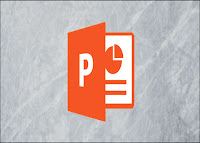




0 Reviews